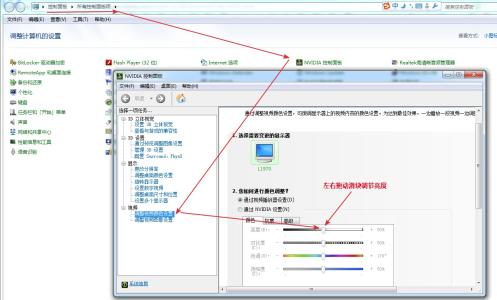笔记本电脑亮度调节方法不止一种,可以通过快捷键快速调整亮度,还可以手动打开电脑程序来调整笔记本电脑屏幕亮度,具体请看下面小编介绍的操作方法!
笔记本电脑亮度调节方法
启动笔记本电脑,在桌面右下角点击电源图标,如图所示,在弹出的窗体中点击“调整屏幕亮度”进入亮度调节设置界面。
如图,进入屏幕亮度调节窗体后,点击窗体底部的调节滑块,向左调节屏幕将会变暗,相反,向右调节屏幕便会变亮。
你可以在“平衡”或“节能”下点击“更该计划设置”进行屏幕亮度的调节。如图所示,在不同的电源环境下设置屏幕亮度以最大化节能。
当然,你不止这一种调节屏幕亮度的方式,还可以通过快捷组合键进行屏幕亮度的快速调节。一些电脑可以通过Fn键和“设置向上”键进行调节。
END

爱华网本文地址 » http://www.aihuau.com/a/235261/261262641.html
更多阅读

电脑屏幕的亮度调节,对预防眼疲劳、节省电源都有起到一定作用,那么在win7系统中,电脑屏幕的亮度该如何调节设置呢?方法一、1、首先点击电脑右下角系统托盘的电源图标;电源图标2、然后点击“调整屏幕亮度”选项;3、在弹出来的界面中最下

联想笔记本亮度怎么调――简介笔记本电脑在使用过程中出于节能考虑,亮度是可以调节的,那么联想笔记本的亮度怎么调呢?联想笔记本亮度怎么调――工具/原料联想笔记本联想笔记本亮度怎么调――使用控制面板调节联想笔记本亮度怎么调 1、

怎样调节电脑屏幕亮度――简介使用电脑过程中,过亮或者过暗的电脑屏幕亮度都会对眼睛造成持续的伤害和影响,尤其对于长期面对电脑屏幕的办公室一族.怎样调节电脑屏幕亮度,保护眼睛呢?关于电脑屏幕亮度怎么调节,其实主要有两种方法。

笔记本电脑屏幕亮度怎么调――简介现在笔记本电脑已经非常普及,各大品牌的笔记本电脑已进入千家万户。,笔记本也有很多自带的功能,本文着重介绍笔记本电脑调节屏幕亮度的方法笔记本电脑屏幕亮度怎么调――工具/原料笔记本电脑一台笔
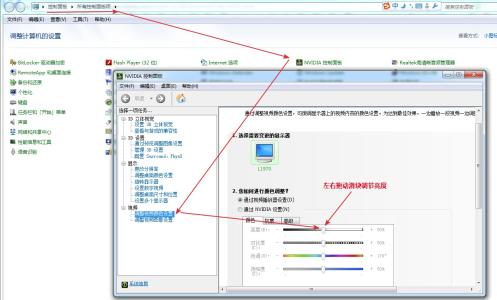
怎么调电脑屏幕亮度――简介 当我们使用电脑的时候,有时候需要对电脑屏幕的亮度进行调节。这里的电脑包括台式机和笔记本电脑,下面就具体分享一下,如何调节屏幕亮度呢?怎么调电脑屏幕亮度――工具/原料电脑一台。怎么调电脑屏幕亮度―

 爱华网
爱华网